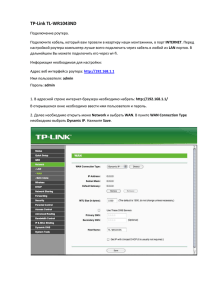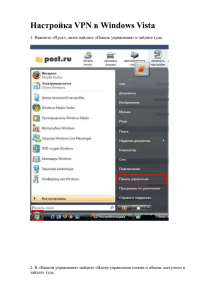ответы - Инновационная образовательная сеть "
advertisement

Перечень часто встречающихся вопросов в рамках консультаций с региональными операторами по реализации апробации мониторинговых процедур оценки качества основного общего образования и ответов на них Содержание: 1. Вопросы, касающиеся регламентов проведения мониторинга и ответы на них. 2. Вопросы, касающиеся работы с электронным инструментарием мониторинга и ответы на них. 1. Вопросы, касающиеся регламентов проведения мониторинга и ответы на них. 1. Все ли школы участвуют в мониторинге? Участвуют все школы региона. Исключение составляют школы, реализующие коррекционные программы, вечерние школы, санаторнокурортные школы. Их участие в мониторинге необязательно. 2. Нужно ли обязательно включить и 4, и 5 класс в мониторинг? Да, нужно включить по одному 4 и по одному 5 классу от школы. Исключение составляют школы, в которых нет 4 и 5 классов, либо нет одного из них. 3. Нужно ли участвовать в мониторинге, если нет 4 и 5 классов, которые обучаются по ФГОС? Нужно обязательно включать. Мониторинг проводится в этом году для того, чтобы зафиксировать насколько успешно справляются с подобными работами дети, которые не обучались по ФГОС. Через 2 года можно будет сопоставить, насколько реализация ФГОС позволяет детям успешнее выполнять подобные работы. 4. Будет ли этот мониторинг продолжаться? Да, будет. Один раз в учебный год, в октябре мы планируем проведение такого мониторинга по нарастающей: в 2012-2013 учебном году – в 4-5 классах, в 2013-2014 учебном году – в 5 классах, в 2014-2015, а также в 2015- 2016 учебном году – в 5 и 7 классах, с 2016-2017 учебного года – в 5, 7 и 9 классах. Начиная со следующего учебного года участие регионов в электронном мониторинге качества основного общего образования будет только по желанию. 5. Каковы цели мониторинга? Три цели у этого мониторинга в текущем учебном году: 1) Познакомить школы, муниципалитеты и регионы с электронной системой, которой они смогут в дальнейшем пользоваться бесплатно для организации своего мониторинга. 2) Провести мониторинговое исследование с детьми, не обучавшимся по ФГОС, для того, чтобы через 2 года сравнить – насколько обучение по ФГОС дает детям лучшие образовательные результаты. 3) Познакомить учителей с видами проверочных работ под ФГОС. 6. Все ли дети выполняют проверочную работу по метапредметным результатам? Да, эту работу выполняют и четвероклассники, и пятиклассники. 7. Школа проводит работы по предметным результатам по всем трем предметам? В идеале – да. Но если есть объективные причины, по которым школа не сможет дать детям на выбор все три работы – школа может сузить этот выбор и предложить детям на выбор 2 работы. В исключительных случаях школа может выбрать только один предмет. 8. Выбирает предметную работу школа или ребенок? Школа предлагает выбрать предметную работу детям. Предположим, проведение предметной работы запланировано на 28 февраля. 27 февраля у детей выясняют по какому предмету они хотят выполнить проверочную работу: по русскому языку, математике или естествознанию. Считают количество детей по каждому предмету, распечатывают нужное количество бланков по каждому предмету. 28 февраля дети заходят в кабинет, им раздают работы по тем предметам, которые они выбрали. После этого учитель должен проследить, чтобы дети, выбравшие работу по одному и тому же предмету, не сидели за одной партой. 9. Сколько всего работ выполняет каждый ребенок? Каждый ребенок проверочную выполняет работу для всего две диагностики проверочных работы: метапредметных одну результатов (двухчасовая работа) и одну работу по любому из трех предметов: русский язык, математика, естествознание (это часовая работа). 10.Предложено 6 КИМ для проведения диагностического события (личностные результаты). Мы проводим одно событие или все 6? Вы проводите только одно из предложенных событий. 11.Диагностическое событие проводится для какой категории детей? Для детей 5-9 класса. Если по каким-либо причинам это невозможно – вы сами регулируете выборку детей. Например, проведите это событие только для четвероклассников. Или проведите это событие только для детей 4 и 5 класса. 12.А как быть, если на объявление среагируют дети из 1 классов, или из 10 классов. Нам их считать или нет? Нет, этих детей считать не нужно. Но в самом событии они без проблем могут принять участие. 13.А само событие нужно проводить, или достаточно только посчитать детей? Мы рекомендуем само событие всеже провести. 14.Если мы не можем найти инструктора по йоге – можем ли мы поменять суть мероприятия, заменив, например инструктора по йоге на тренера по аэробике? Да, вы можете это сделать. Главное, чтобы это вписывалось в контекст личностного результата, по которому проводится диагностическое событие. 15.Все работы надо проводить в один день? Нет, нужно разнести работы в период с 20 февраля по 15 марта. 16.В регионе все школы обязаны писать работы в единый день? Нет, каждая школа сама планирует дни проведения. Главное – уложиться до 15 марта. 17.Можно ли получить ключи для проверки работ раньше? Нет, нельзя. Только после проведения всеми школами работ мы опубликуем ключи. 18.Опубликованы образцы работ или это уже сами работы? Это уже сами проверочные работы. 19.Кто проверяет работы? Работы проверяют учителя школы. 20.Куда направлять результаты? Результаты проверки работ каждая школа опубликует в своем личном кабинете на сайте predm.kpmo.ru. Сводные формы для публикации результатов будут опубликованы 15 марта вместе с ключами к работам. 21.Мы посмотрели работы. Увидели, что все проверочные работы для 4 и 5 класса одинаковые. Это так? Да, это так. Работы одинаковые. 22.Некоторые темы, по которым есть задания в проверочных работах еще не пройдены детьми. Что делать? Все что дети еще не прошли они просто не решают. Не стоит задача решить обязательно все задания. Вы раздаете работы и предлагаете детям решить все, что могут. При публикации результатов факт непрохождения отдельных тем будет учитываться и не будет снижать результаты. 23.Дети не учатся по ФГОС, как они смогут писать работу на метапредметные результаты? То что дети не учатся по ФГОС не означает, что они не достигают метапредметных результатов. Сами работы таковы, что решать их может любой ребенок. 24.Можно ли делать перерыв во время проведения проверочной работы по метапредметным результатам? Не только можно, но и нужно. 25.Можно ли включить все 4 и все 5 классы в мониторинг? Да, можно. В информационном письме предъявлено минимальное требование: по одному 4 классу и одному 5 классу. Больше – можно. Меньше – нельзя. 26.Форму, представленную в информационном письме нужно направлять от каждой школы? Нет, эта форма направляется от региона. В каждом регионе есть региональный координатор. Если в вашем регионе вы не можете найти координатора – присылайте заявку напрямую нам на адрес: eureka@eurekanet.ru 27.Если возникают вопросы, к кому обращаться? Обращайтесь к муниципальному оператору электронного мониторинга. Если не знаете как его найти – обращайтесь к региональному оператору электронного мониторинга. Если и его не можете найти – пишите ваш вопрос на адрес электронной почты: eureka@eurekanet.ru Звонить и задавать свой вопрос контактному лицу из информационного письма не стоит. Он не сможет ответить физически на все вопросы 45 000 школ. Пишите на электронную почту. Если у вас вопрос связан с сайтом predm.kpmo.ru (вы не можете зайти на сайт, или не можете найти какую-то информацию) – звоните в техническую поддержку или пишите им письмо – контакты есть в информационном письме. 28.Мы читаем работу по предметным результатам и видим, что в тексте есть ссылки на рисунки, а самих рисунков нет. Как быть? Вы должны работу читать не на самом сайте, а скачать работу себе и уже ее читать – там будут все рисунки. 29.Можем ли мы детям дать все три работы выполнить? В рамках мониторинга – нет. Каждый ребенок должен выполнить только две работы: одну по метапредметным результатам и одну по предметным результатам. После окончания мониторинга вам никто не запрещает провести и остальные работы. 30.Если мы не успели подать списки на участие до 20 февраля, можем ли мы их направить позже? Да, можете. Но не позднее 10 марта. 2. Вопросы, касающиеся работы с электронным инструментарием мониторинга и ответы на них. 1. Вопрос: Возникли проблемы со скачиванием файлов диагностических работ предметных и метапредметных для 4, 5 классов. Стартовая проверочная работа, направленная на оценку метапредметных образовательных результатов выпускников начальной школы, 5 класс скачалась без проблем, а остальные не доступны. Что делать? Ответ: Если у вас возникла данная проблема попробуйте следующее: Зайдите в раздел с работой, нажав на название, и на фразе «скачать файл с работой» нажмите правой кнопкой мыши. В появившемся списке выберите в зависимости от вашего браузера нужный вариант: Mozilla Firefox «Сохранить обьект как». Google Chrome «Сохранить ссылку как». Safari «Загрузить файл по ссылке». Opera «Сохранить по ссылке как». 2. Вопрос: В целях проверки заполнения результатов стартовых работ случайно сохранили незаполненную статистику. Как теперь быть? Ответ: Чтобы вернуть вам незаполненную статистику обратно в рабочее состояние, укажите название вашей школы, а также регион и район, где она находится, и вышлите данную информацию на адрес kpmo@mifors.com с пометкой «Мониторинг оценки качества». 3. Вопрос: Захожу на сайт http://predm.kpmo.ru/ «Мониторинг процедур оценки качества основного общего образования» и не могу найти меню «Библиотека оценочных работ» как указано в инструкции. Ответ: Выберите одну из предлагаемых вкладок «Предметные результаты», «Метапредметные результаты», «Личностные результаты». После того как вы выбрали вкладку слева появится меню, где будет расположена «Библиотека оценочных работ». 4. Вопрос: Чтобы получить доступ к «Библиотеке оценочных работ» на сайте мониторинга важно ли на какую вкладку из представленных нажимать? Ответ: Нет, можно выбрать любую вкладку из предложенных. Работы собраны в одном месте. 5. Вопрос: Где я могу на сайте мониторинга процедур оценки качества основного общего образования найти и ознакомиться с разделом «Ответы на часто задаваемые вопросы»? Ответ: В раздел «Ответы на часто задаваемые вопросы» можно попасть из кабинета пользователя в меню слева. Также данный раздел выставлен в новостной ленте и непосредственно в разделе, где расположены сами работы. 6. Вопрос: После того как однократно прошли авторизацию входа в систему последующие входы осуществляются автоматически без запроса логина и пароля? Как сделать так, чтобы он постоянно запрашивал пароль при входе? Ответ: Для этого после каждого входа в систему нажимайте на «выход» и уберите «галочку» из поля «запомнить». Так же можно внести этот сайт в исключения для сохранения пароля в браузере. 7. Вопрос: Что делать, если при входе на сайт мониторинга в правом верхнем углу нет полей для ввода логина и пароля? Ответ: Вы вошли на главную страницу сайта, для прохождения авторизации выберите любой раздел из предложенных в шапке сайта. 8. Вопрос: Почему при выборе нашего региона, района и школы нет никаких файлов с диагностическими работами для нашей школы? Ответ: Поскольку на данном этапе мониторинга задания одинаковы для всех регионов, то выбирать свой регион нет необходимости, задания размещены на общей странице. 9. Вопрос: Возможно ли в системе поменять свой логин и пароль самостоятельно? Ответ: Возможно поменять только пароль входа, логин поменять невозможно. Для того, чтобы поменять пароль, зайдите в личный кабинет и под текстом «Уважаемый,.. Вы зарегистрированы в системе» нажмите на кнопку «пароль». Далее действуйте по инструкции, которая указана на следующей странице. 10. Вопрос: Как изменить личные ФИО или адрес электронной почты? Ответ: Для того, чтобы изменить личные данные, зайдите в личный кабинет под своим логином и паролем. Далее, нажмите кнопку «профиль», поменяйте данные и сохраните результат. 11. Вопрос: Почему не могу войти на сайт http://predmet.kpmo.ru/? Ответ: Вы неверно указали адрес сайта. Адрес сайта можно посмотреть либо в информационном письме, которое рассылалось всем участникам мониторинга, либо ввести в строке поискового сервиса. 12. Вопрос: Как вернуться на главную страницу сайта? Ответ: Для того, чтобы вернуться на главную страницу сайта, нажмите на логотип «Эврика Daily», который находится в левом верхнем углу сайта. 13. Вопрос: После входа под своим логином и паролем не могу найти проверочные работы? Ответ: Все проверочные работы находятся в разделе «Библиотека оценочных работ». 14. Вопрос: Почему при нажатии на «скачать работу» не открывает файлы с проверочными работами? Ответ: Возможно, у вас не установлена программа для просмотра файлов pdf формата. 15. Вопрос: Как называется программа для просмотра pdf файлов? Ответ: Данная программа называется Adobe Reader. 16. Вопрос: Где мне скачать программу Adobe Reader? Ответ: Вы можете скачать данную программу с официального сайта в сети интернет http://get.adobe.com/reader/. 17. Вопрос: При открытии работы выходит белый экран и ничего не происходит. Ответ: Это происходит в том случае, если у вас в браузере отключена поддержка javaScript или не установлена программа для просмотра pdf файлов. 18. Вопрос: Не могу зайти на сайт под логином и паролем, который используем на сайте «Мониторинга ННШ». Ответ: Возможно, вас зарегистрировали после того, как переносили базу паролей с сайта kpmo.ru или вы успели изменить пароль на сайте «Мониторинга ННШ». Для получения доступа к своему кабинету напишите по адресу kpmo@mifors.com с пометкой «Мониторинг оценки качества». 19. Вопрос: При нажатии правой кнопки мыши на названии «Скачать файл с работой» и выбора пункта «Сохранить ссылку как» не могу найти скаченный файл. Ответ: Попробуйте найти его через поиск. Также все сохраненные файлы по умолчанию загружаются в папку «Загрузки», которая находится в разделе браузера «Избранное». 20. Вопрос: Могу ли я распечатать файл с работой из программы Adobe Reader? Ответ: Да, можно. Для этого воспользуйтесь кнопкой «Печать». 21. Вопрос: Могу ли я задать вопрос или отставить комментарий в новостной ленте? Ответ: Чтобы оставить комментарий в новостной ленте вам нужно будет пройти авторизацию, используя аккаунт из предложенных вам социальных сетей. 22. Вопрос: Как мне зарегистрироваться в данной системе «Мониторинга процедур оценки качества основного общего образования»? Ответ: Для авторизации на сайте «Мониторинга процедур оценки качества основного общего образования» применяется логин и пароль, используемый на сайте «Наша новая школа». 23. Вопрос: Уже неоднократно пытались восстановить пароль с помощью инструмента «Напомнить пароль», но пароль не приходит. Ответ: Возможно, введенный почтовый адрес в личной карте пользователя был указан неверно или письмо попало в папку «спам». 24. Вопрос: Как можно узнать свой логин и пароль для скачивания файлов проверочных работ для 4-х, 5-х классов? Ответ: Пароль вы можете узнать у вашего регионального или муниципального координатора. 25. Вопрос: Что нужно нажимать после ввода логина и пароля в предложенную форму при входе в систему? Ответ: Для входа в систему нажмите кнопку «Вход» или клавишу «Enter» на клавиатуре. 26. Вопрос: Есть ли документация по работе с сайтом? Ответ: Да, документацию можно найти, пройдя по ссылке на новость «О проведении мониторинга качества основного общего образования». 27. Вопрос: Мы прошли авторизацию в системе, ввели логин и пароль, но оценочных работ не видим. Ответ: Все оценочные работы находятся в разделе «Библиотека оценочных работ». 28. Вопрос: Можно ли для авторизации и скачивания работ взять логин и пароль муниципального оператора? Ответ: Да, если необходимо только скачать работы, то вы можете воспользоваться логином муниципального оператора. Однако для заполнения результатов у каждой школы должен быть свой логин. 29. Вопрос: Почему при нажатии на название проверочной работы меня выкидывает на ввод логина и пароля? Ответ: Возможно, из-за сбоя в сети интернет произошла остановка работы сессии. Для повторного соединения введите логин и пароль еще раз. 30. Вопрос: Можно ли скачать файл на свой рабочий стол? Ответ: Да, такая возможность есть. Для этого необходимо в настройках браузера выбрать место для скачиваемых файлов по умолчанию на рабочий стол. 31. Вопрос: Почему я не могу открыть скаченные с сайта работы в MS word? Ответ: Все работы, выложенные на сайте, находятся в формате pdf. Для открытия данного типа файлов требуется специальное приложение Adobe Reader, которое можно бесплатно скачать в сети интернет. 32. Вопрос: Случайно удалили только что скаченные работы, что делать? Ответ: Система позволяет неоднократно войти в свой личный кабинет и скачать файлы с работами для дальнейшей распечатки. 33. Вопрос: Можно ли заполнять результаты, используя логин и пароль муниципального оператора? Ответ: Нет, поскольку результаты заполняются за конкретную школу, то каждая школа должна иметь свой собственный логин и пароль. 34. Вопрос: Где взять бланки ответов на задания для учеников? Ответ: Ответы вписываются на тех же листах с заданиями, которые необходимо скачать и распечатать для каждого ученика. 35. Вопрос: Недавно поменяли пароль входа на сайт Мониторинга ННШ и теперь не можем зайти под ним же на сайт predm.kpmo.ru. Ответ: Базы пользователей на сайте predm.kpmo.ru и kpmo.ru разные, поэтому, если вы поменяли пароль на kpmo.ru, то его нужно изменить на сайте predm.kpmo.ru, сообщите для этого по адресу kpmo@mifors.com. 36. Вопрос: Где на сайте мониторинга можно найти полный текст информационного письма, которое рассылалось в регионы? Ответ: Текст информационного письма расположен в новостной ленте «О проведении мониторинга качества основного общего образования». 37. Вопрос: Существуют ли подробные инструкции по выполнению заданий и заполнения результатов? Ответ: Да, эти инструкции можно скачать, пройдя по ссылке на новость «О проведении мониторинга качества основного общего образования». 38. Вопрос: Очень долго загружается сайт, с чем это связано? Ответ: Это связано с низкой скоростью интернет или загруженностью канала. 39. Вопрос: Почему при вводе в строку браузера адреса сайта predm.kpmo.ru пишет, что доступ на этот сайт закрыт? Ответ: Возможно, вы выходите через прокси-сервер или фильтр и у вас заблокирован доступ на сторонние сайты. 40. Вопрос: Могу ли я скачать все работы разом, а не заходить в каждый раздел и скачивать все по отдельности? Ответ: Нет, вы не можете. Такая возможность не предусмотрена на данном ресурсе, так как в дальнейшем работы могу быть разными для школ, а так же разделяться по направлениям или разделам. 41. Вопрос: При нажатии «печать» в Adobe Reader работы не распечатываются, что делать? Ответ: Возможно, вы не подключили принтер или не включили его в сеть. Убедитесь, что он включен и сигнализирует об этом световым индикатором. Так же, возможно, у вас подключено несколько устройств, выберите нужное устройство из предлагаемого списка. 42. Вопрос: Обязательно ли на сайте заполнять в личном кабинете в разделе «профиль» поля «телефон», «город», если мы не хотим давать такие данные? Ответ: Данные поля необязательны для заполнения и заполняются только по желанию пользователя. Все обязательные поля подсвечены красным квадратом рядом с названием строки. 43. Вопрос: При входе в личный кабинет и нажатии кнопки «профиль», предлагается заполнить поля, а так же поставить фотографию. Обязательно ли нужна фотография? Если нужна, то какие требования к фотографии? Ответ: Поле с фотографией необязательно, но если вы хотите разметить свое фото, то оно должно быть не более 125Х125. 44. Вопрос: Я пытаюсь, как и было сказано, скачать работы с помощью правой кнопки мыши и выбора из списка строки «сохранить ссылку как..», но вместо работы он сохраняет непонятную страницу. Ответ: Возможно, вы кликнули на название работы, а не зашли на страницу для скачивания и не нажали на название «скачать файл с работой» 45. Вопрос: Как же скачать работы, если в личном кабинете есть только список этих работ и нет никаких Скачать файл или работу? Ответ: Возможно, вы не нажали на название работы и не перешли на страницу для скачивания. 46. Вопрос: Пароль был сохранен в браузере, но теперь его нет, как и где его можно посмотреть?Ответ: Пароль можно запросить через систему восстановления пароля, а так же запросить в Контакт центре по электронной почте kpmo@mifors.com. 47. Вопрос: Что делать, если не пришло уведомление о смене пароля на сайте мониторинга? Ответ: Нужно проверить введенный почтовый адрес в личной карте пользователя, а так же проверить папку «спам» в вашей электронной почте. 48. Вопрос: Как мне узнать какой версией браузера я пользуюсь? Ответ: Internet Explorer меню браузера (клавиша Alt) → пункт Справка → пункт О программе → окно О программе → поле Версия → кнопка OK. Mozilla Firefox меню браузера → пункт Справка → пункт О Firefox → окно О Mozilla Firefox → поле, расположенное под надписью Firefox → кнопка OK. Opera меню браузера → пункт Справка → пункт О программе → веб-страница О программе→блок Информация о версии→ поле Версия. Google Chrome меню браузера Настройка и управление → пункт О браузере Google Chrome → окно О браузере Google Chrome → поле, расположенное под надписью Google Chrome → кнопка OK. 49. Вопрос: Зашли на сайт мониторинга, вместо вкладки «предметных результатов» нажали на вкладку «личностные результаты», зашли в кабинет и скачали работы. Различаются ли работы в зависимости от радела, в котором расположены? Ответ: Нет, работы не различаются, они одинаковы во всех разделах. 50. Вопрос: Не могу поставить курсор в поле ввода логина и пароля. Что делать? Ответ: Для устранения данной ошибки попробуйте почистить куки и кэш браузера и проверьте включен ли у вас javaScript. 51. Вопрос: Не могу выбрать наш муниципалитет, список пуст. Та же самая проблема возникает, если выбрать школу и задание, в чем может быть проблема? Ответ: Данная ошибка возникает при не соблюдении последовательности ввода. Сначала нужно выбрать ваш регион, а уже потом муниципалитет и школу. Крометого в данном мониторинге выставлены работы для всей России, так что выбирать вашу территорию не нужно. 52. Вопрос: Постоянно при нажатии на любое поле из представленных на сайте выкидывает на ввод логина и пароля, хотя логин и пароль вводим верно. Ответ: Эта ошибка может возникать, если в браузере не сохраняются куки со сторонних сайтов. Возможно, у вас отключена такая возможность. 53. Вопрос: Как в браузере включить принятие куки со сторонних сайтов, можно подробный алгоритм действий? Ответ: Зависит от того какой браузер вы используете. Если вы используете Internet Explorer 1.В меню* браузера выберите пункт Сервис (Tools). *Примечание: Меню браузера может быть скрыто (не видно), для его отображения нажмите клавишу Alt. 2.В открывшемся меню выберите пункт Свойства обозревателя (Internet Options). 3.В окне Свойства обозревателя (Internet Options) перейдите на закладку Конфиденциальность (Privacy). 4.В блоке Параметры (Settings) установлен уровень конфиденциальности, который определяет действия с файлами-куками на компьютере. При необходимости, измените* уровень конфиденциальности с помощью ползунка. *Примечание: если требуется разрешить все файлы-куки, установите самый низкий уровень: Принимать все (Accept All Cookies). 5.Чтобы подтвердить внесенные изменения и закрыть окно Свойства обозревателя (Internet Options), нажмите кнопку ОК. Mozilla Firefox 1.В меню браузера выберите пункт Инструменты (Tools). 2.В открывшемся меню выберите пункт Настройки (Options). 3.В окне Настройки (Options) перейдите на закладку Приватность (Privacy). 4.В блоке История (History) в поле Firefox (Firefox will) выберите из списка значение будет использовать ваши настройки хранения истории (Use custom settings for history). 5.Флаги Принимать куки с сайтов (Accept cookies from sites) и Принимать куки со сторонних сайтов (Accept third-party cookies) определяют действия с файлами «cookies» на компьютере. Если требуется разрешить все файлы «cookies», установите* оба этих флага. *Примечание: Возможно, что в данном окне уже установлены несколько флагов, в т.ч. и флаги Принимать куки с сайтов (Accept cookies from sites) и Принимать куки со сторонних сайтов (Accept third-party cookies). 6.Чтобы подтвердить внесенные изменения и закрыть окно Настройки (Options), нажмите кнопкуОК. Opera 7.В браузере реализовано два вида меню: строчное и боковое. В зависимости от того, какое меню используется в вашем браузере, выберите действие: 8.В строчном меню браузера выберите пункт Инструменты (Tools). 9.В боковом меню браузера выберите пункт Настройки (Settings). 10.В открывшемся меню выберите пункт Общие настройки (Preferences). 11.В окне Настройки (Preferences) перейдите на закладку Расширенные (Advanced). 12.В меню, расположенном в левой части закладки, выберите пункт Cookies. 13.В блоке выбора определяются действия с файлами-куками на компьютере: Принимать cookies (Accept cookies), Принимать только с посещенного сайта (Accept only cookies from the site I visit), Никогда не принимать cookies (Never accept cookies). 14.Если требуется разрешить все файлы-куки, выберите значение Принимать cookies (Accept cookies). 15.Чтобы подтвердить внесенные изменения и закрыть окно Настройки (Preferences), нажмите кнопку ОК. Safari В меню браузера выберите пункт Правка (Edit). 1.В открывшемся меню выберите пункт Настройки (Preferences). 2.В открывшемся окне перейдите на закладку Безопасность (Security). 3.В блоке выбора Принимать Cookies (Accept cookies) определяются действия с файлами «cookies» на компьютере: Всегда (Always), Никогда (Never), Только от посещаемых Вами сайтов (Only from sites you navigate to). Если требуется разрешить все файлы «cookies», выберите значение Всегда (Always). 4.Чтобы закрыть окно с настройками безопасности, нажмите клавишу Esc.